Come simulare un sistema con Xcos
Per realizzare un semplice modello con Xcos, apro Scilab e apro l'applicazione Xcos.
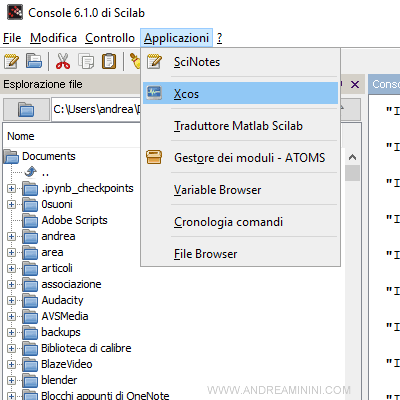
Si aprono due finestre.
La prima finestra contiene i blocchi disponibili. E' detta selettore del pannello,
La seconda finestra è l'area di lavoro dove posso costruire il sistema.
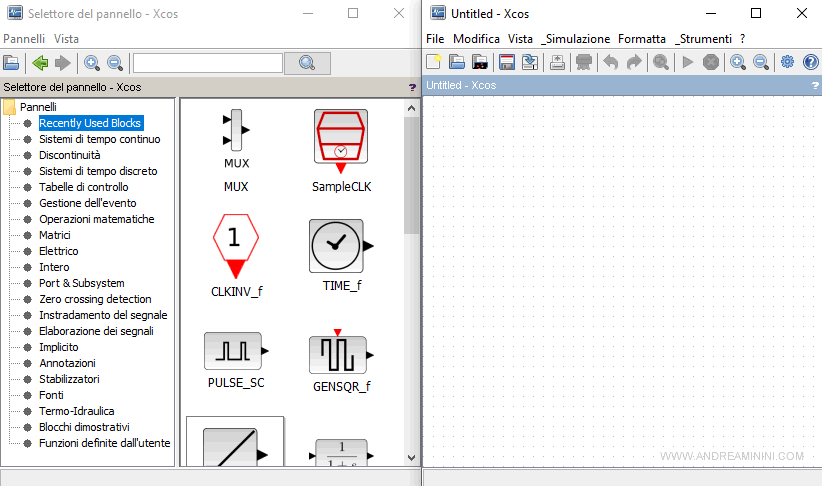
Vado nella categoria Fonti del selettore del pannello.
Poi seleziono e trascino il blocco dell'impulso unitario (STEP FUNCTION) nell'area di lavoro.
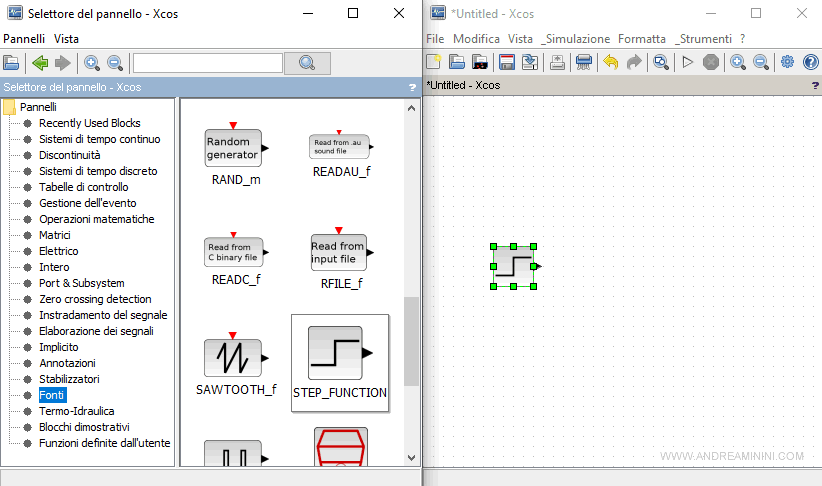
Per modificare i parametri basta fare doppio click sul blocco.
In questo caso li lascio invariati. E' un semplice impulso unitario da 0 a 1 che si verifica nell'istante t=1.
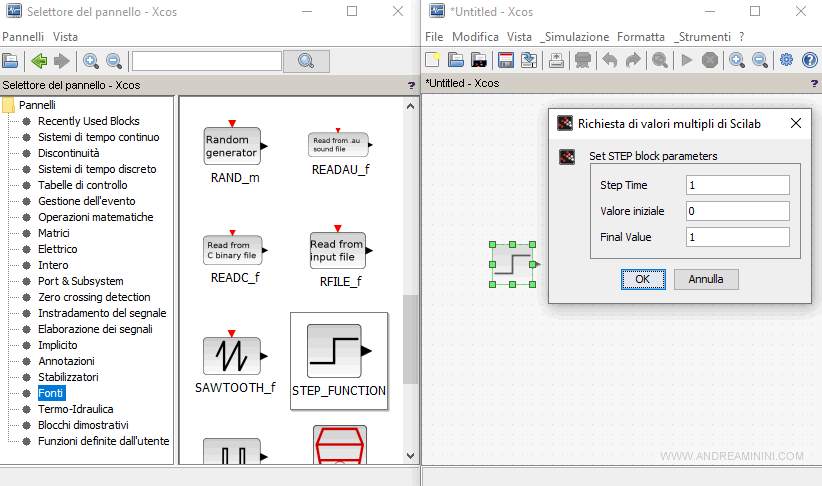
Vado sui Sistemi di tempo continuo nel selettore dei pannelli.
Poi seleziono il blocco CLR e lo aggiungo all'area di lavoro.
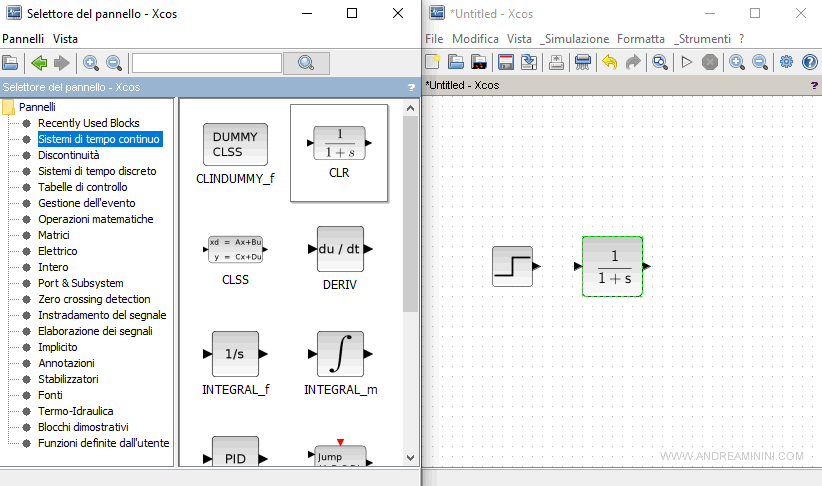
Anche in questo caso per modificare i parametri, basta fare doppio click sul modulo.
Per il momento lascio invariata la funzione di trasferimento a 1/(1+s).
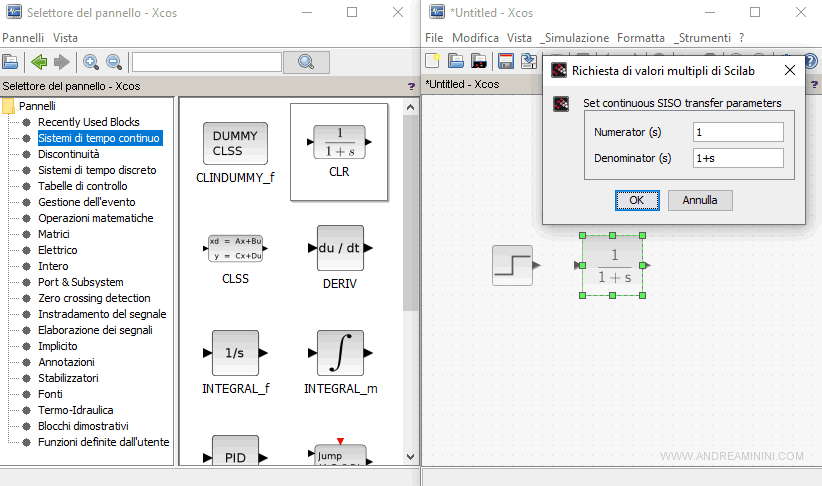
Ora collego i due blocchi con un link.
Clicco sul triangolo nero in uscita dall'impulso unitario.
Poi trascino il mouse fino al triangolo nero in entrata nel blocco CLR.
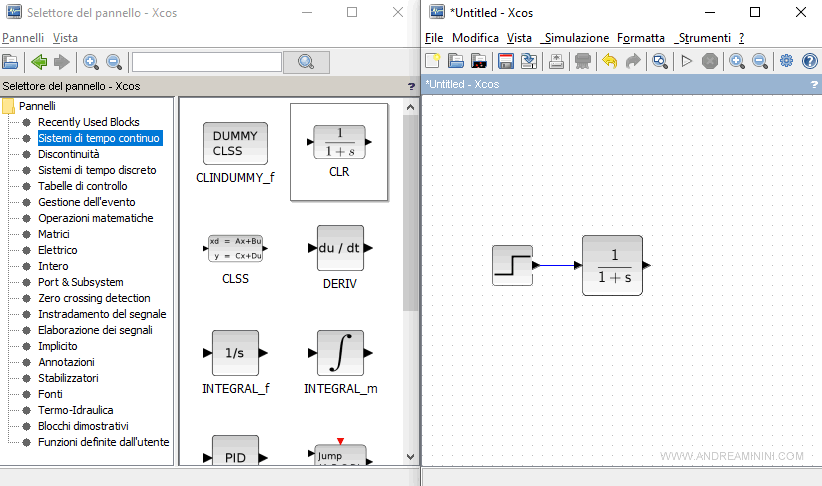
Vado sulla categoria Stabilizzatori del selettore.
Seleziono il blocco Cscope e lo trascino nell'area di lavoro.
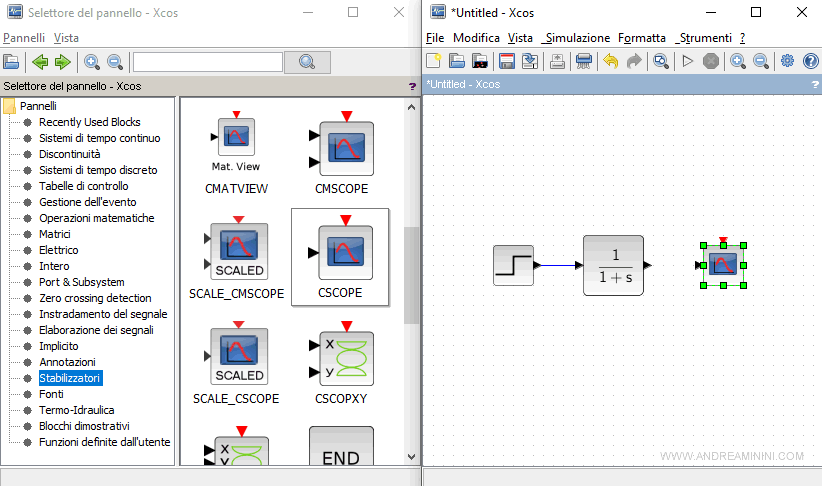
A cosa serve Cscope? Il blocco Cscope mi permette di rappresentare le variazioni del sistema in un grafico. E' un display.
A questo punto collego l'uscita del blocco CLR con l'entrata del blocco Cscope.
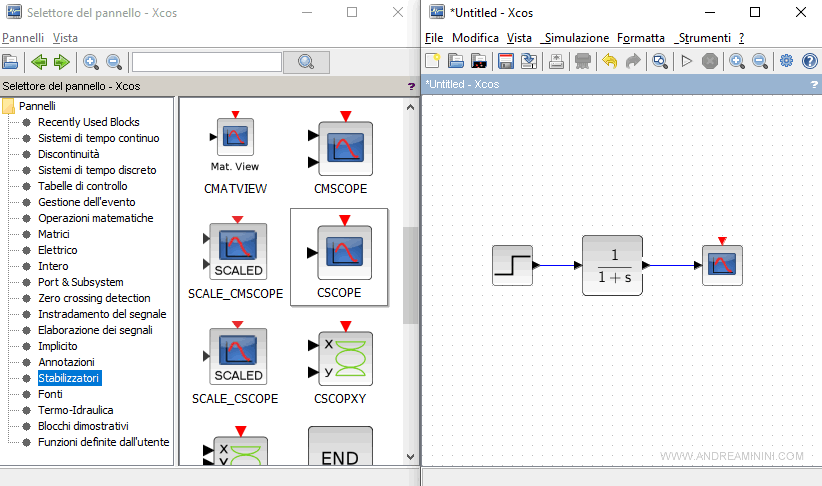
Alla rappresentazione del modello manca soltanto il tempo.
Vado nella categoria Fonti del selettore.
Poi seleziono il blocco Clock e lo aggiungo all'area di lavoro.
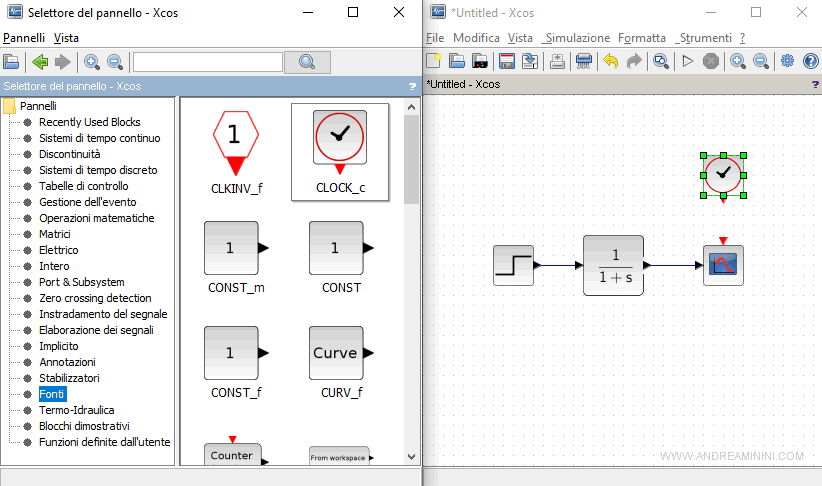
Infine collego il Clock con il blocco Cscope con un link.
Questa volta il link è di colore rosso.
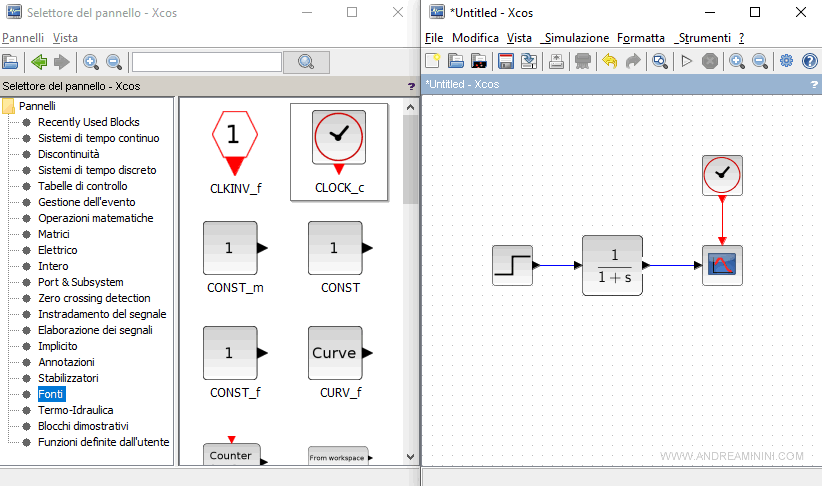
La costruzione del sistema è finita, posso procedere con la simulazione.
Clicco su Simulazione nel menu superiore dell'area di lavoro.
Poi seleziono la voce Inizia.

Nota. In alternativa per avviare la simulazione posso anche cliccare sull'icona play nel menù dell'area di lavoro.
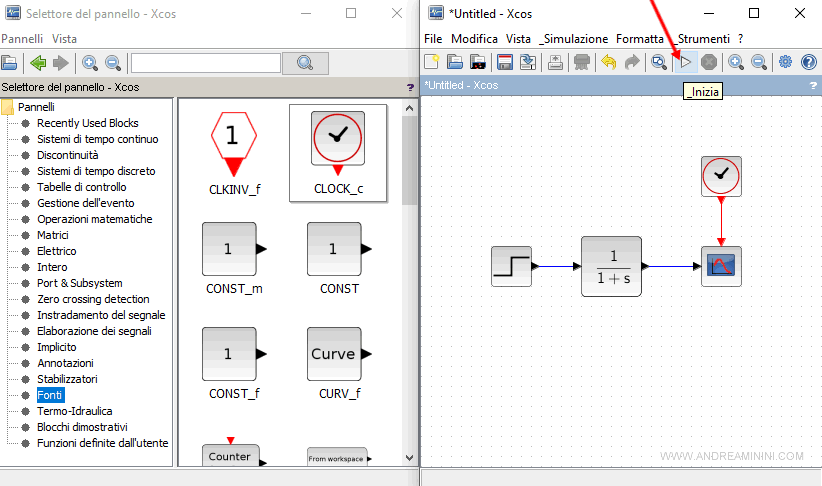
Il software Xcos simula la risposta del sistema all'impulso unitario in ingresso.
Mostra il grafico della risposta.
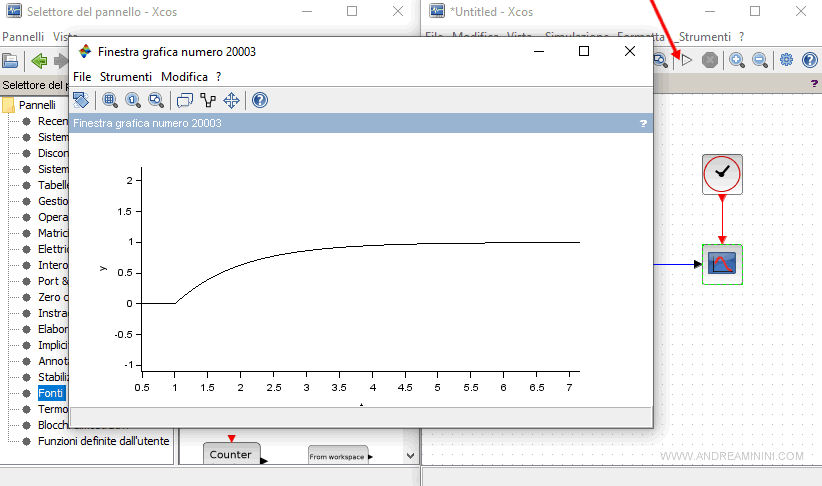
E' un semplice esempio per rendere l'idea su Xcos, come funziona e cosa si può ottenere.
E così via.
